Drill-Details definieren
So definieren Sie eine Drill-Definition:
-
Klicken Sie auf der Homepage der Komponente Datenintegration auf Aktionen, und wählen Sie die Option Anwendungen aus.
-
Wählen Sie auf der Seite Anwendung eine Anwendung aus, indem Sie rechts neben einer lokalen Anwendung auf
 klicken, und wählen Sie dann Drill-Details aus.
klicken, und wählen Sie dann Drill-Details aus.
-
Klicken Sie auf der Seite Drill-Details auf
 .
. -
Wählen Sie die Seite Drill-Details definieren aus, und wählen Sie dann unter Plantyp den Quellplantyp aus, für den Sie eine Integration besitzen.
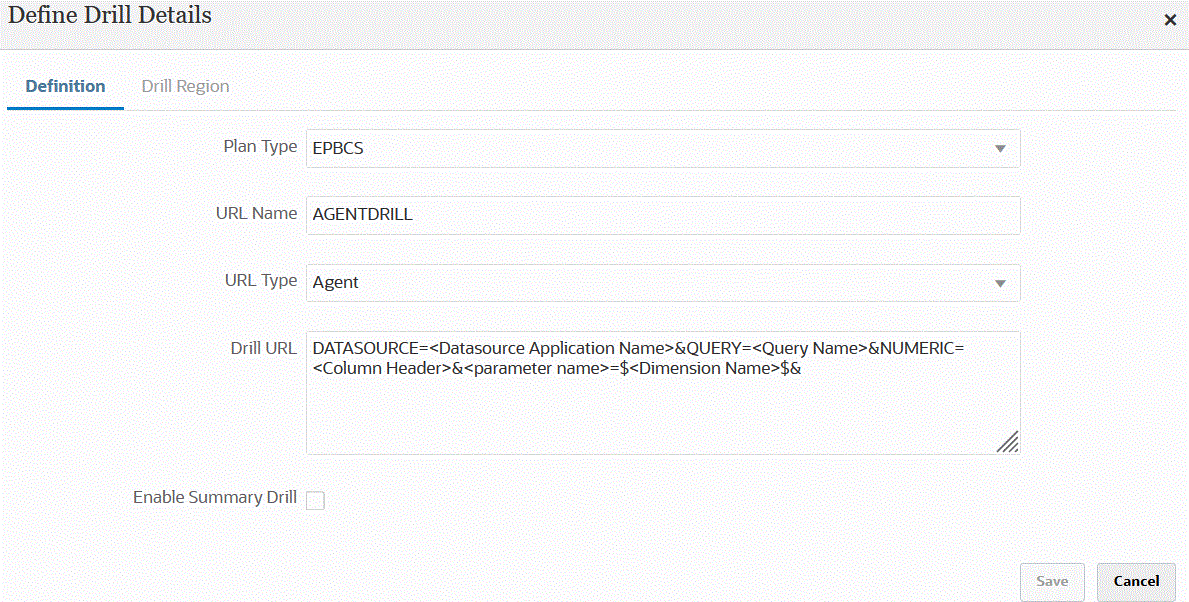
-
Geben Sie im Feld URL-Name den Namen des Drills an.
Hierbei handelt es sich um den Namen der Drill-URL in Oracle Essbase, wenn Sie sie in Calculation Manager öffnen.
Für den Namen des direkten Drills gelten die Essbase-Namensbeschränkungen, nämlich:
-
Verwenden Sie maximal 8 Zeichen, wenn Sie einen direkten Drill für eine Anwendung im Nicht-Unicode-Modus benennen.
- Verwenden Sie maximal 30 Zeichen, wenn Sie einen direkten Drill für Anwendungen im Unicode-Modus benennen.
-
Der Name darf keine Leerzeichen enthalten.
-
Verwenden Sie nicht die folgenden Zeichen:
Table 15-1 Essbase-Benennungsbeschränkungen
Zeichen Beschreibung * Sternchen [] Eckige Klammern : Doppelpunkt ; Semikolon , Komma = Gleichheitszeichen > Größer-als-Zeichen < Kleiner-als-Zeichen . Punkt + Pluszeichen ? Fragezeichen " Doppeltes Anführungszeichen ‘ Einfaches Anführungszeichen / Schrägstrich \ Umgekehrter Schrägstrich | Senkrechte Striche Tabulatoren
-
-
Wählen Sie im Feld URL-Typ den URL-Typ aus, den Sie für den direkten Drill verwenden möchten.
Verfügbare Typen:
-
Landingpage - Lassen Sie die Landingpage vom System automatisch starten. Über diese Landingpage können Sie das Quelldokument öffnen oder mit dem Drillthrough zur definierten Landingpage des Quellsystems fortfahren, wie unten dargestellt.
Im folgenden Beispiel ist ein Drillthrough über ein Eingabeformular in Planning verfügbar.:

Über diese Landingpage können Sie das Quelldokument öffnen oder mit dem Drillthrough zur definierten Landingpage des Quellsystems fortfahren.
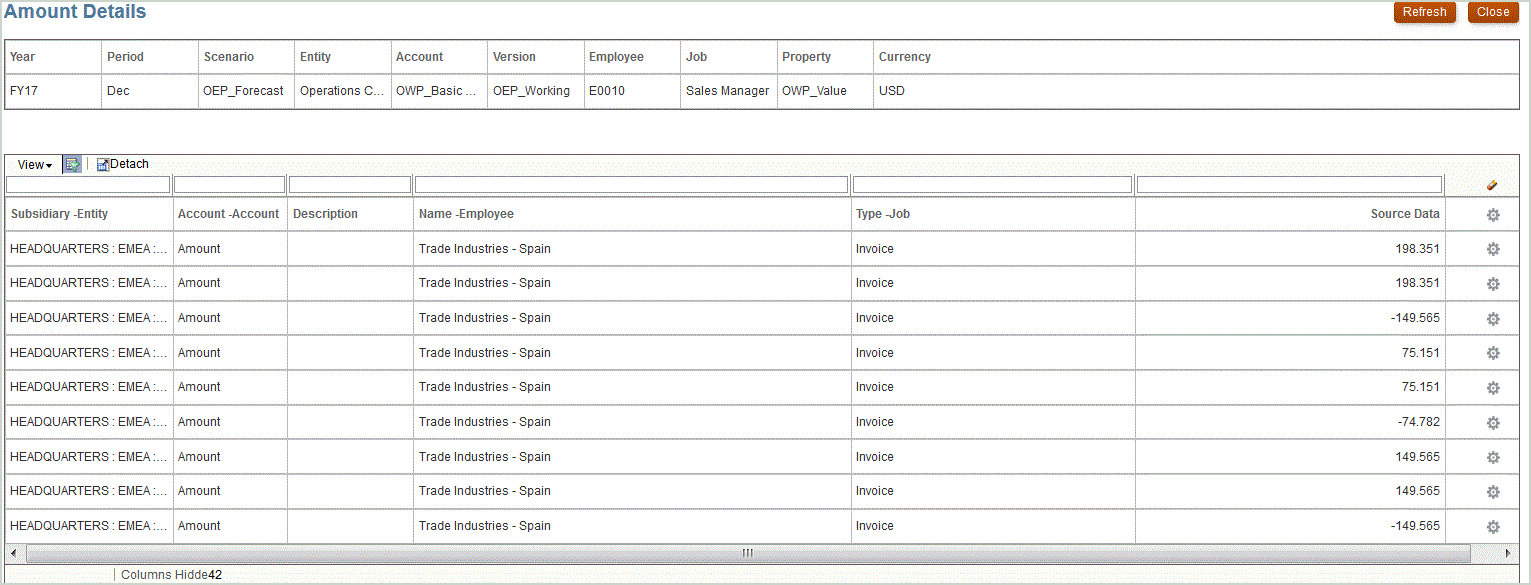
Note:
Drillthrough-Funktionen werden nicht für Wechselkursdaten unterstützt, die in Planning-Anwendungen geladen werden.
Wenn Sie beim Laden von Daten in Essbase eine Zuordnung zu einem Aliasnamen erstellen, schlägt der Drillthrough möglicherweise fehl, da der Filter auf der Startseite das Element aus Essbase verwendet. Verwenden Sie in diesem Fall den Elementnamen statt des Aliasnamens.
-
Benutzerdefiniert - Verwenden Sie eine URL, die mit der Definition einer benutzerdefinierten direkten Drill-Region verknüpft ist, und zeigen Sie die Drillthrough-Ergebnisse in einem separaten Browser an.
Wenn Sie einen benutzerdefinierten Drill mit dieser Einstellung für "Plantyp" definieren, wird bei der standardmäßigen Drill-Erstellung die Drill-Region für den Plantyp nicht erstellt. Das Kennzeichen zum Erstellen einer Drill-Region wird ignoriert, wenn ein benutzerdefinierter Drill definiert ist.
-
Agent - Verwenden Sie die Parameter basierend auf der SQL-Abfrage und den Serverinformationen. In diesem Fall stammen die Serverinformationen vom Agent. Der Rest der URL wird allerdings von den in der SQL-Abfrage angegebenen Parametern abgeleitet. Um diesen URL-Typ zu verwenden, muss die Drill-URL die Datenquelle, die Abfrage und die zu übergebenden Parameter enthalten.
-
-
Geben Sie unter Drill-URL die URL-Adresse für die direkten Drillthrough-Definitionen vom Typ "Benutzerdefiniert" und "Agent" an.
Beim URL-Typ "Benutzerdefiniert" muss die Drill-URL Server, Port und URL-Parameter enthalten. Beispiel:
https://server:port/<URL Parameters>.Das folgende Beispiel ist eine benutzerdefinierte Drill-URL. Es handelt sich um eine direkte Drill-URL für den Fall, dass Sie die Landingpage umgehen möchten.
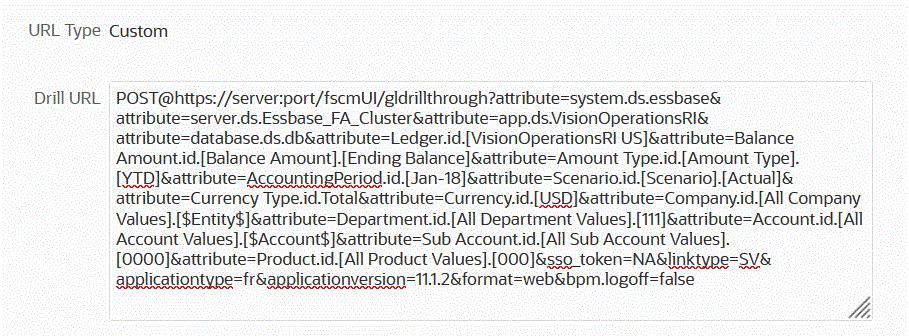
Beim URL-Typ "Agent" muss die Drill-URL den Namen der Datenquellanwendung, die SQL-Abfrage und eine Zahlenspalte enthalten.
- DATASOURCE - Geben Sie den Namen der Datenquellanwendung an, die zum Laden der Daten verwendet werden soll. Die Informationen zur Quellverbindung werden von dieser Anwendung abgeleitet.
- QUERY - Geben Sie die SQL-Abfrage an, die für das Ausführen des Drills verwendet werden soll.
- NUMERIC - Geben Sie die Zahlenspalte so an, dass sie korrekt ausgerichtet ist.
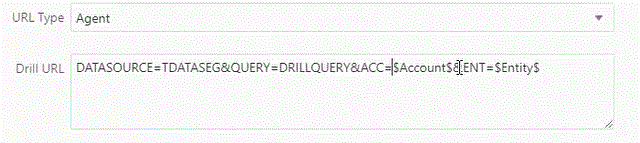
Weitere Informationen zum Drillthrough mit EPM Integration Agent finden Sie unter Drilldown für EPM Integration Agent erstellen.
-
Wählen Sie die Option Übersichts-Drill aktivieren aus, um einen Drilldown aus Übersichtselementen in einem Eingabeformular oder Bericht durchzuführen und die detaillierten Quelldaten der Zahl anzuzeigen.
Nachdem Sie diese Option aktiviert und die Daten geladen haben, während die Option "Drill-Region erstellen" auf Ja gesetzt war, wird das Symbol "Drill" auf der Übersichtsebene aktiviert. Drill-Vorgänge sind auf 1000 abhängige Elemente für eine Dimension begrenzt.
Bei einem Übersichts-Drill-Vorgang gilt der Grenzwert von 1.000 Nachfolgern für jede Dimension. Bei mehr als 1.000 Nachfolgern wird das Systemverhalten durch die Einstellung Verhalten von Übersichts-Drills bei mehr als 1000 Nachfolgern in den Anwendungsoptionen gesteuert. Wenn die Option auf Ignorieren gesetzt ist, ignoriert das System Filter für diese Dimension vollständig. Filter werden nur auf die übrigen Dimensionen mit Elementen der Ebene 0 oder mit weniger als 1.000 Nachfolgern angewendet. Dadurch werden möglicherweise Elemente abgerufen, die dem übergeordneten Element, für das Sie den Drill-Vorgang durchführen, nicht untergeordnet sind.
Note:
Wenn Sie einen Übersichts-Drill-Vorgang für mehr als 1.000 Nachfolger durchführen und nur Dimensionen der obersten Ebene einschließen, die Ergebnisse jedoch mit denen für die Dimension der Basisebene identisch sind, wählen Sie außerdem Schnittmengen der Basisebene für mindestens drei Dimensionen aus.Weitere Informationen zur Drill-Region finden Sie unter Drill-Region verwenden.Note:
Um einen Übersichts-Drill zu unterstützen, sollte Ihre Drillabfrage keinen Operator in der WHERE-Klausel der SQL enthalten. Ihre Abfrage sollte z.B. wie folgt lauten: WHERE COMPANY ~ENTITY~. Das System bestimmt die entsprechende Bedingung (IN, LIKE) basierend auf der Anzahl Nachfolger. -
Klicken Sie auf Speichern.
Wenn Sie die Drill-Definition speichern, werden Drill-Regionen in Essbase automatisch erstellt oder aktualisiert. Wenn Sie die Drill-Details löschen, werden sie auch in Essbase gelöscht.
-
Geben Sie bei Bedarf in der Registerkarte "Drill-Region" eine benutzerdefinierte Drill-Region an.
Weitere Informationen finden Sie unter Benutzerdefinierte Drill-Region definieren .
-
Optional: Um eine vorhandene direkte Drill-Definition zu bearbeiten, wählen Sie auf der Seite Drill-Details die Definition aus, und klicken Sie auf
 .
.Um eine vorhandene direkte Drill-Definition zu löschen, wählen Sie auf der Seite Drill-Details die Definition aus, und klicken Sie auf
 .
.